Projet : HiCAD Tôle
![]()
La fonction Tôle depuis solide vous permet de générer une tôle à partir d'un élément 3D. L'élément 3D doit comporter une épaisseur unique et acceptable pour l'usinage des tôles. Le Numéro ID sera repris du Numéro ID issu, par ex., de l'élément STEP en cours ou de l'élément 3D.
La fenêtre Tôle depuis solide apparaît.
Pour la surface de référence pour la tôle de base, vous disposez de deux solutions :
|
|
En activant cette icône, vous pouvez sélectionner une surface de base pour le nouvelle élément de tôle.
Si vous souhaitez identifiez une autre surface, cliquez dans l'encart Surface de référence sur l'icône |
|
|
En activant cette icône, vous pouvez regrouper plusieurs éléments 3D dans une liste et les transformer tous en éléments de tôle.
Cliquez avec le bouton droit de la souris sur un solide pour le supprimer de la liste. Si vous souhaitez identifiez d'autres éléments, cliquez sur l'icône Si, avant de lancer la fonction, vous avez activé dans l'ICN un ensemble ou plusieurs éléments principaux, ces éléments apparaissent dans la liste des éléments activés. |
Pour les éléments d'origine sans surface plane, sans solides ou éléments de tôle, le message d'erreur Aucune surface planaire dans l'élément transféré apparaît. Pour un tétraèdre, il est possible, après une sélection automatisée erronée, de sélectionner manuellement une surface.
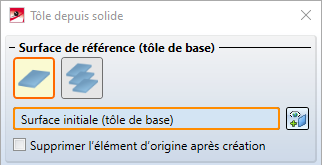
L'option Supprimer l'élément d'origine supprime l'élément 3D dès que la tôle en a été construite. Dans l'ICN, la référence de l'élément 3D sera aussi supprimée.
|
Épaisseur de la tôle depuis semi-produit |
Par ce mode, vous sélectionnez l'épaisseur de tôle avec le produit semi-fini. |
|
Épaisseur de la tôle automatique depuis semi-produit |
L'épaisseur de tôle sera adoptée automatiquement en fonction du produit semi-fini choisi. |
|
Épaisseur de la tôle depuis solide |
L'épaisseur de tôle sera reprise depuis le solide. |
|
Saisie de l'épaisseur de la tôle |
L'épaisseur de tôle sera saisie directement. |
Vous pouvez reprendre la norme du catalogue CATEditor de HiCAD pour le produit semi-fini en cliquant sur l'icône  . Le choix d'un produit semi-fini exerce une influence non seulement sur l'épaisseur du matériau, mais également sur le Numéro ID. Pour modifier le Numéro ID, décochez la case de l'encart Général et saisissez-y le nom de votre choix.
. Le choix d'un produit semi-fini exerce une influence non seulement sur l'épaisseur du matériau, mais également sur le Numéro ID. Pour modifier le Numéro ID, décochez la case de l'encart Général et saisissez-y le nom de votre choix.
Cochez Adapter les zones de pliage pour usiner automatiquement les coins du solide 3D de telle sorte que les éléments de tôle se rejoignent proprement. Le même effet peut être effectué par la fonction Dégager le coin.
Cochez la case Référencé si la tôle de base doit être enregistrée comme référencée (cf. HiCAD 3D).
Un élément fréquemment utilisé devrait être enregistré comme référencé. L'élément sera alors sauvegardé, en plus, comme élément indépendant à la fin de l'utilisation de cette fonction et non intégré définitivement dans le dessin. Lors d'une modification dans l'élément indépendant, vous pourrez actualiser l'élément dans le dessin.
Pour désactiver le Feature lors de la création d'une tôle, décocher alors la case Feature ![]() . Par défaut, la technique par Feature est cochée
. Par défaut, la technique par Feature est cochée ![]() . Avec l'historique de Feature, vous pouvez ultérieurement, par exemple, modifier le raxon des zones de pliage.
. Avec l'historique de Feature, vous pouvez ultérieurement, par exemple, modifier le raxon des zones de pliage.
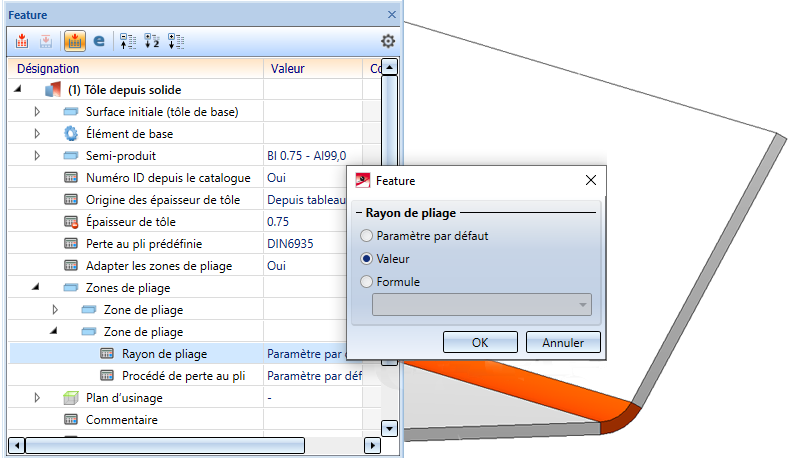
Si la case du produit semi-fini est cochée, alors le Numéro ID de la tôle sera téléchargé du catalogue, dès lors que la case suivant le Numéro ID est cochée. Sinon, vous pouvez lui assigner n'importe quel nom dans le champ de texte ou reprendre le nom du solide.
Après avoir saisi toutes les données nécessaires, la nouvelle tôle peut être créée. En cliquant sur Appliquer, la tôle est insérée, mais la fenêtre de dialogue reste cependant ouverte, c'est la différence avec le bouton OK. Vous avez ainsi encore la possibilité de modifier les données et par Appliquer ou par un clic sur le bouton du milieu de la souris (BMS) de générer la nouvelle tôle. Si vous quittez la fenêtre de dialogue par Annuler, la fonction sera terminée sans insertion ou modification.
Toute saisie incorrecte sera signifiée par le symbole  . Déplacez votre curseur sur ce symbole pour afficher le message d'erreur. Si la fonction ne peut être accomplie à partir des données indiquées, c'est alors le symbole
. Déplacez votre curseur sur ce symbole pour afficher le message d'erreur. Si la fonction ne peut être accomplie à partir des données indiquées, c'est alors le symbole  qui apparaît sur le bouton OK. Placez le curseur sur le symbole pour afficher le message d'erreur.
qui apparaît sur le bouton OK. Placez le curseur sur le symbole pour afficher le message d'erreur.
Si des différences par rapport au corps géométrique d'origine se produisent au cours de la génération, elles sont répertoriées après que les pièces de tôle ont été générées.
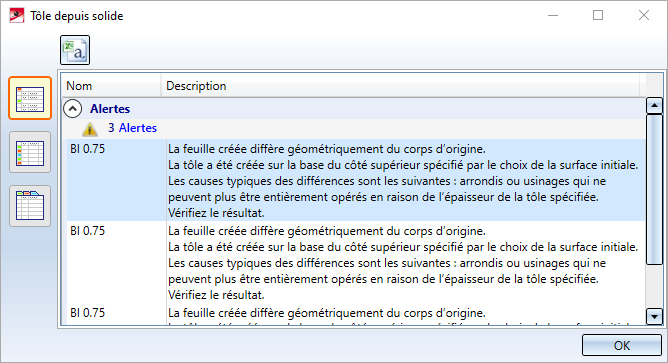
![]() À savoir :
À savoir :

Créer une tôle de base (Tôle 3D)
|
© Copyright 1994-2020, ISD Software und Systeme GmbH |
Protection de la vie privée • Conditions générales de ventre • Cookies • Contact • Mentions légales